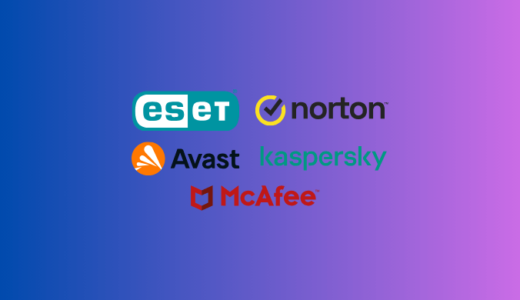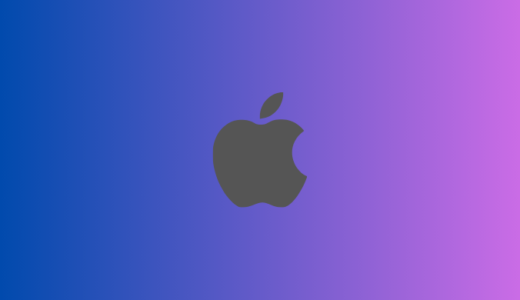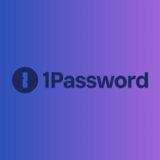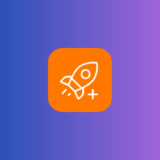記事内に商品プロモーションが含まれる場合がございます。本サイトはステマ規制への対応をしてます。
アバストの通知がウザすぎます。どうやったらあのウザイ通知を消すことができますか?対処方法があれば教えて欲しいです。
こういった疑問に答えます。
この記事を読むと
- アバストの通知を消すことができる
- アバストの通知を根本的に消す方法がわかる
こういったメリットがありますよ。
本記事の信頼性
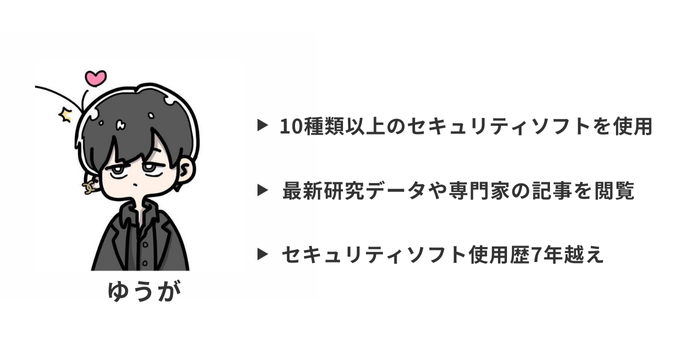
1. AV-Comparatives
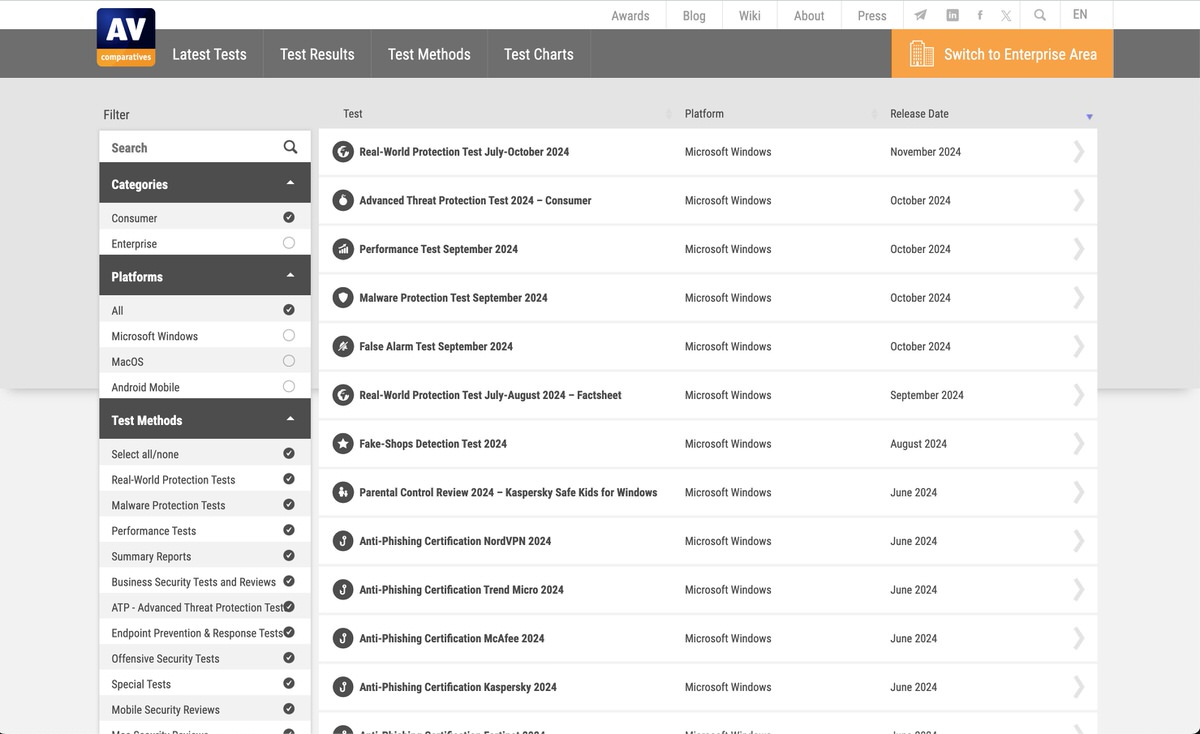
- 概要
オーストリアを拠点とする独立したテスト機関。ウイルス対策ソフトの検出率、パフォーマンス(軽さ)、誤検出率などを多角的に評価。 - 主なテスト項目
リアルワールドプロテクションテスト(実際の脅威に対する防御力)
マルウェア検出テスト(既知・未知の脅威への対応力)
パフォーマンステスト(システムへの負荷や軽さ) - 特徴
最新のセキュリティ動向に基づき、業界標準を形成する信頼性の高いデータを提供。多くのメーカーが自社の製品評価に引用しています。 - 公式サイト
https://www.av-comparatives.org
2. AV-TEST
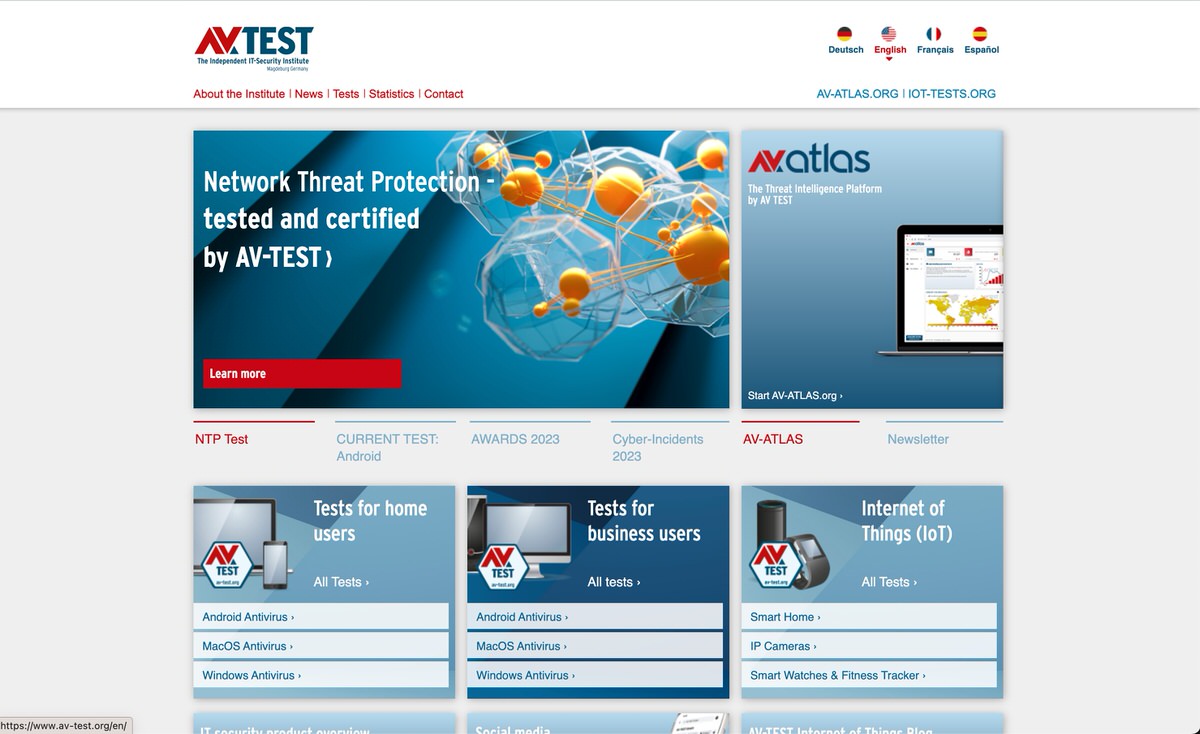
- 概要
ドイツを拠点としたセキュリティソフト評価機関。年間を通じて定期的なテストを実施し、広範なデータベースを活用。 - 主なテスト項目
保護性能(Protection)
パフォーマンス(Performance)
使いやすさ(Usability)(誤検出の少なさなど) - 特徴
点数(6点満点)による評価形式で、一般ユーザーにもわかりやすい。PC、Mac、モバイル用セキュリティソフトの評価も行っています。 - 公式サイト
https://www.av-test.org
3. SE Labs
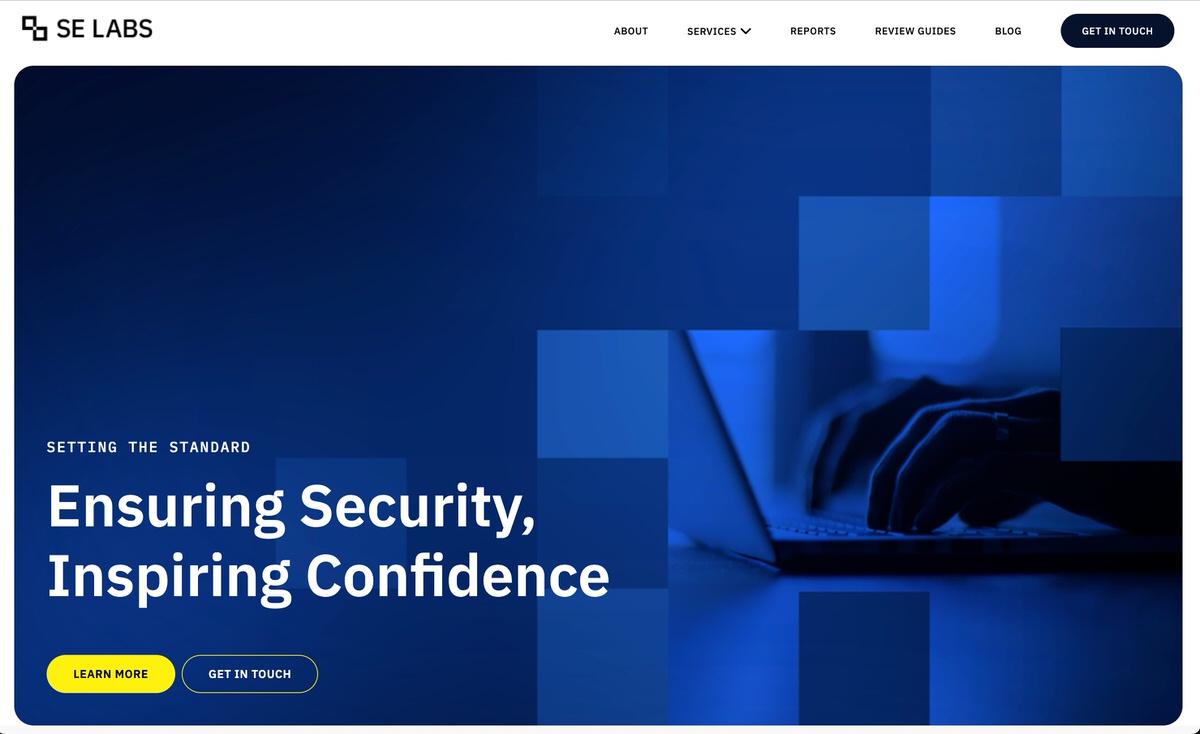
- 概要
イギリスに拠点を置くセキュリティ評価機関。特にリアルタイムの脅威に対する防御力に重点を置いたテストを実施。 - 主なテスト項目
リアルタイム攻撃テスト
フィッシング対策評価 - 特徴
攻撃者視点でのシミュレーションテストが強み。特定のシナリオでソフトの効果を評価します。 - 公式サイト
https://selabs.uk
4. MRG Effitas
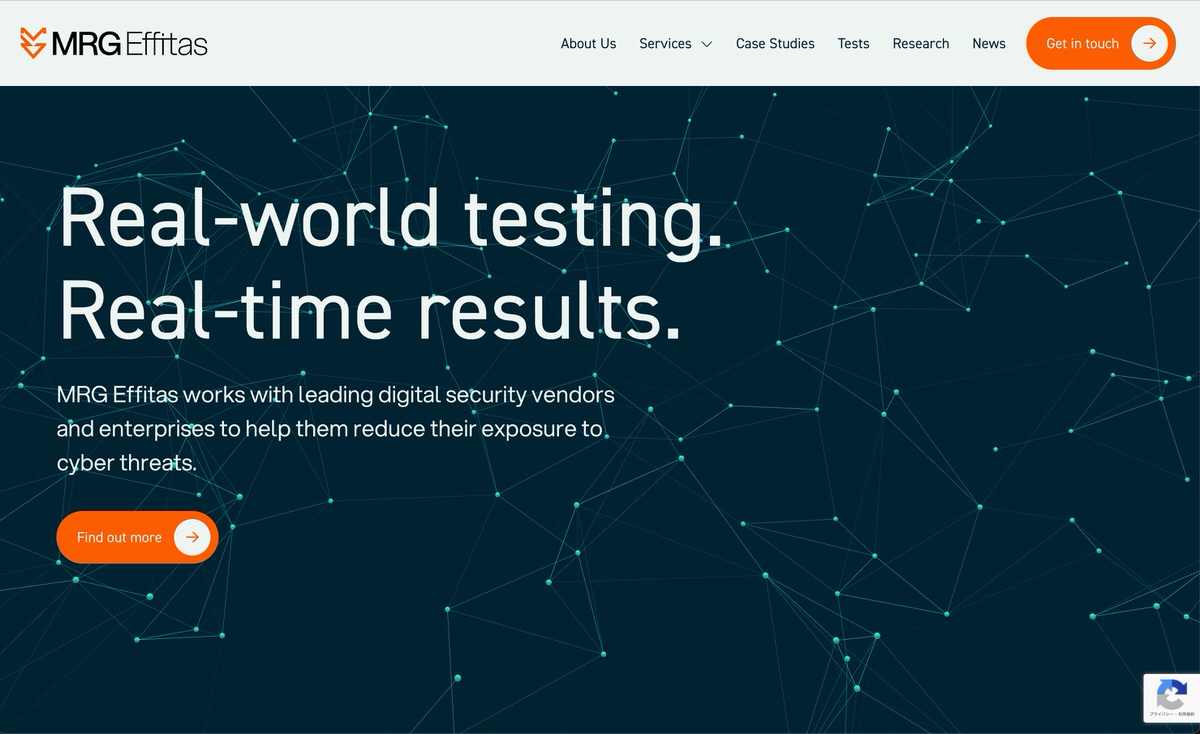
- 概要
イギリスを拠点とする専門機関で、特に金融詐欺やランサムウェア対策のテストに注力しています。 - 主なテスト項目
オンラインバンキング保護テスト
ランサムウェア対策能力 - 特徴
金融業界に強い信頼を持ち、実際の脅威に対するリアルな評価を提供。 - 公式サイト
https://www.mrg-effitas.com
アバストの通知を消す方法3選
前提として、ウイルス検出の通知は必ずONにしましょう。(初期設定でONになっています。)
これをOFFにしてしまうとウイルス感染したときに自分のパソコンを守れなくなってしまうからです。
なので、今から紹介する3つのことは、「なくてもいいよね」というものを選びました。
通知を消す方法1. ウイルス定義の更新をOFF
ウイルス定義の更新をOFFにすると、「アップデートしました」という通知をOFFにすることができます。これはOFFにしても自動で更新しているので問題ないです。
設定方法
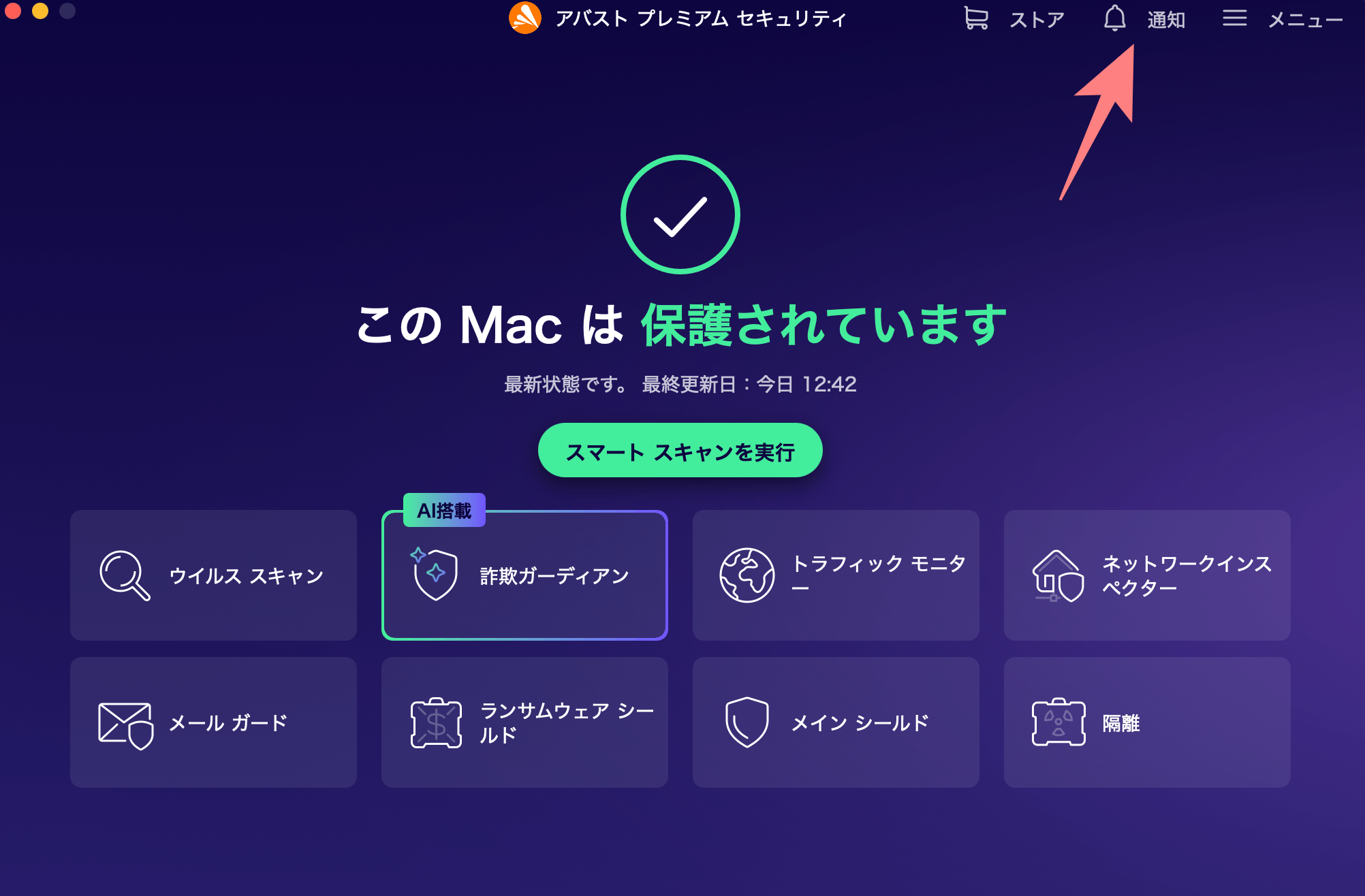
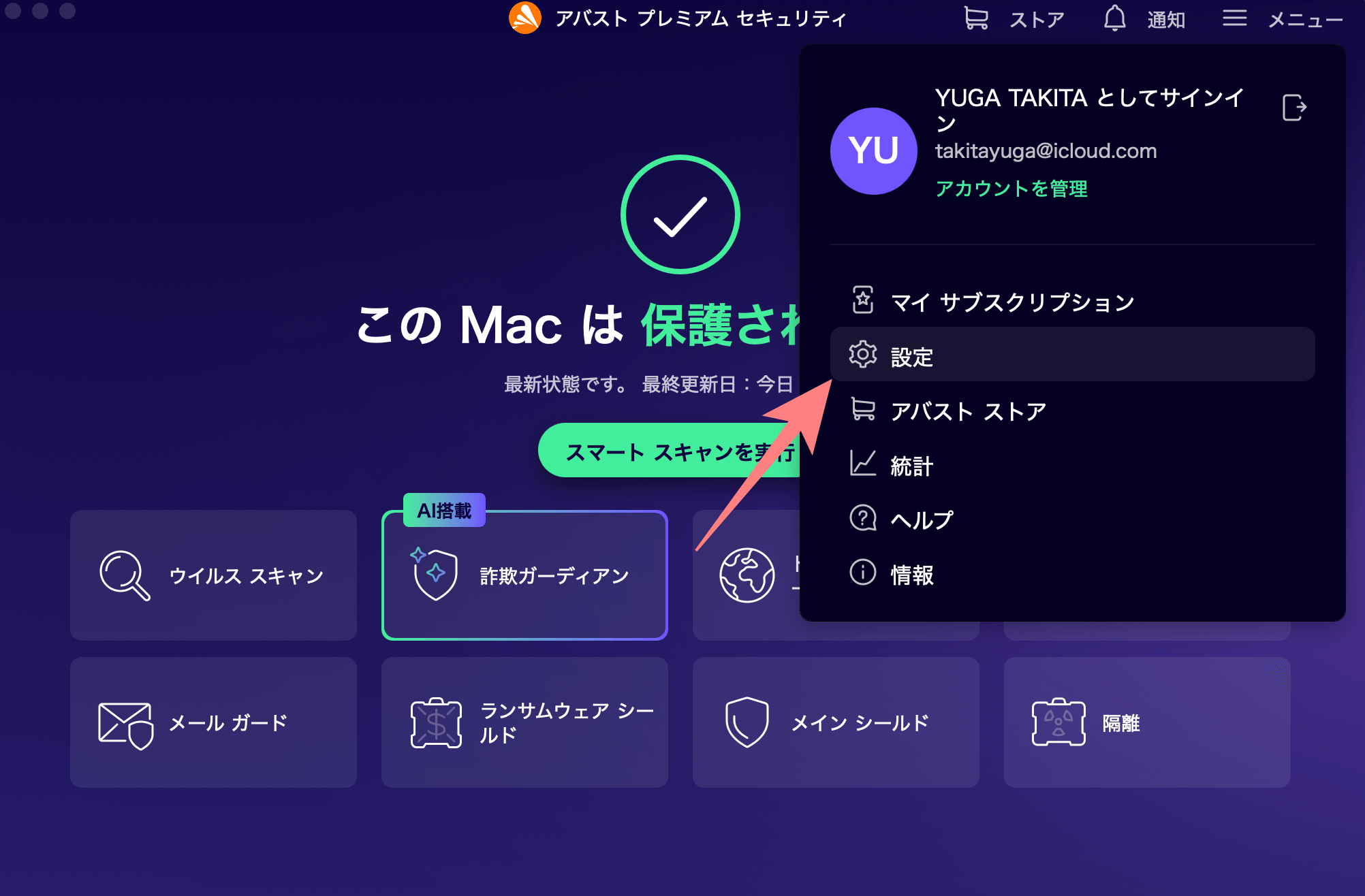
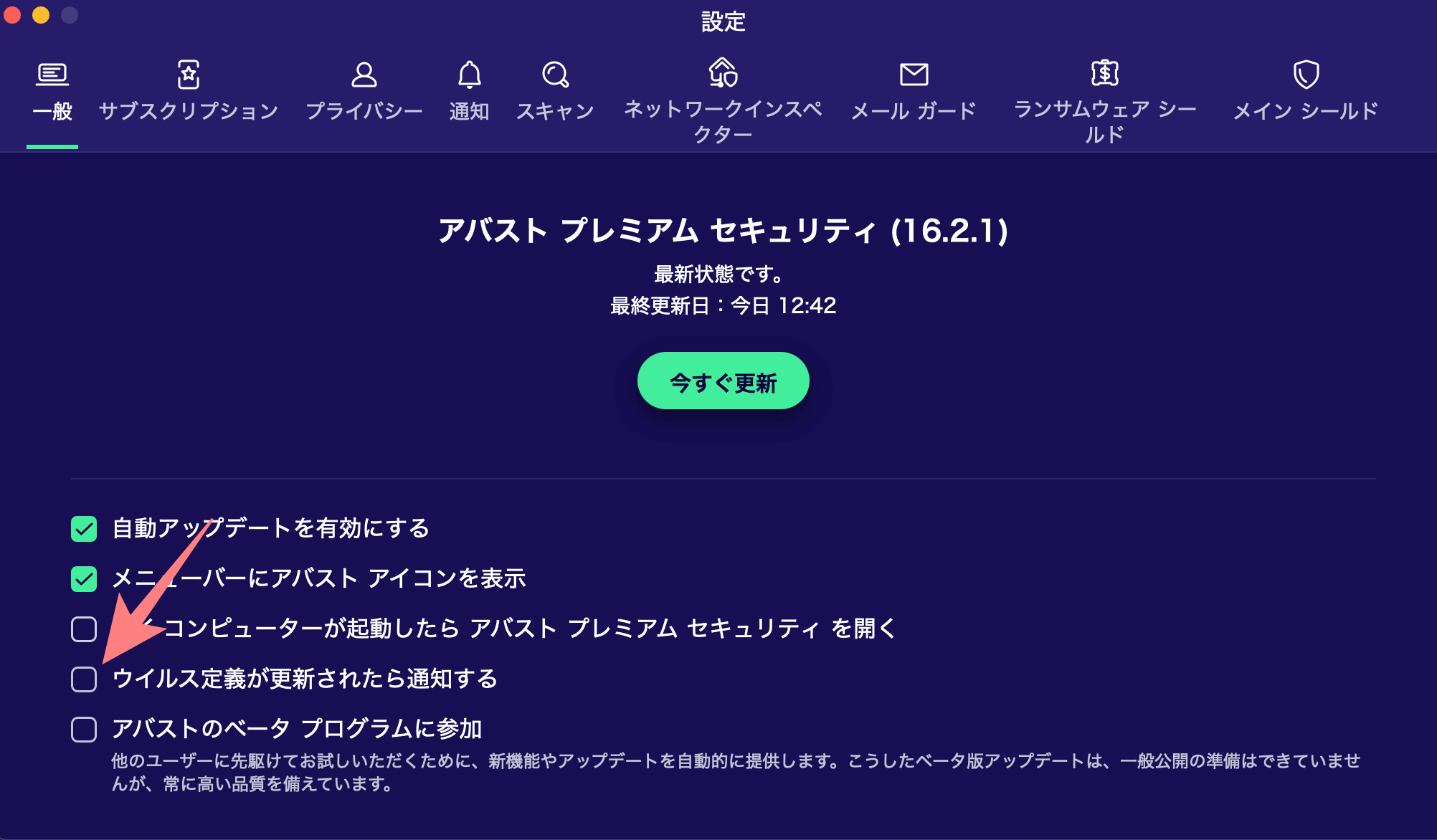
「ウイルス定義が更新されたら通知する」にチェックマークがついていたら外してください。
通知を消す方法2. アップグレード案内をOFF
これが一番ウザイと言われる原因のアップグレード案内で、これをOFFにすることでオファーがなくなります。もちろん通知を消しても問題ないです。
設定方法
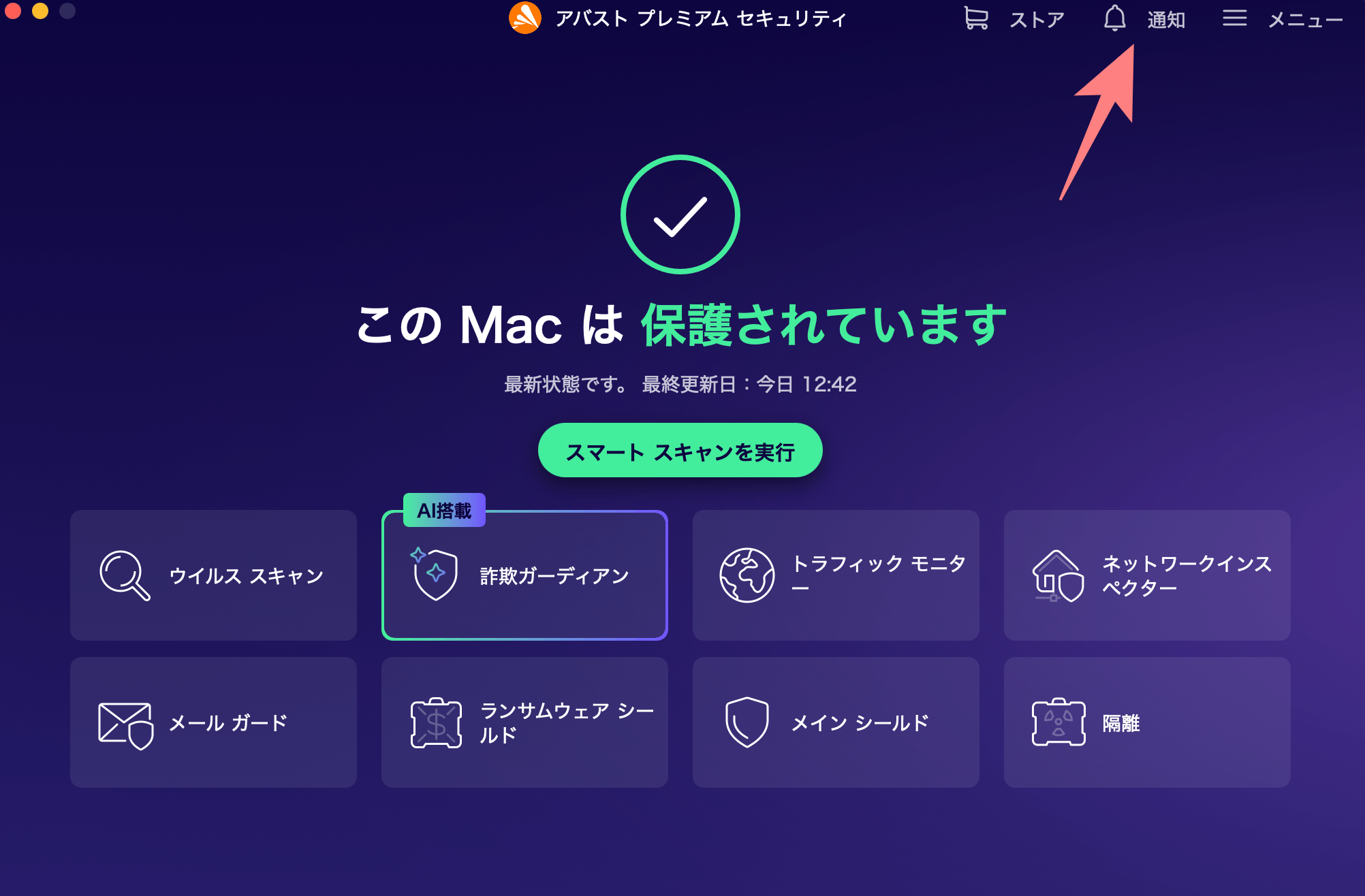
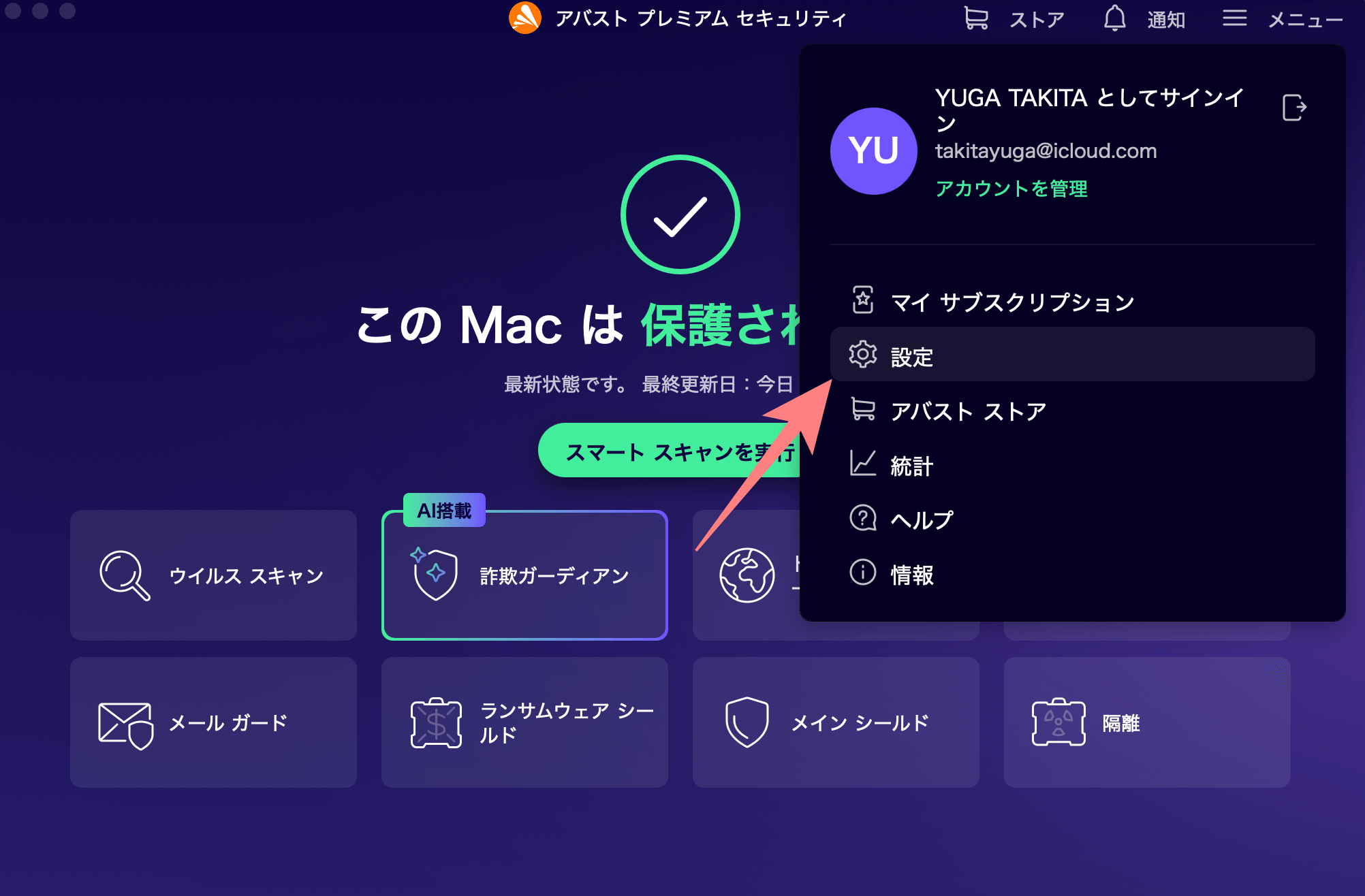
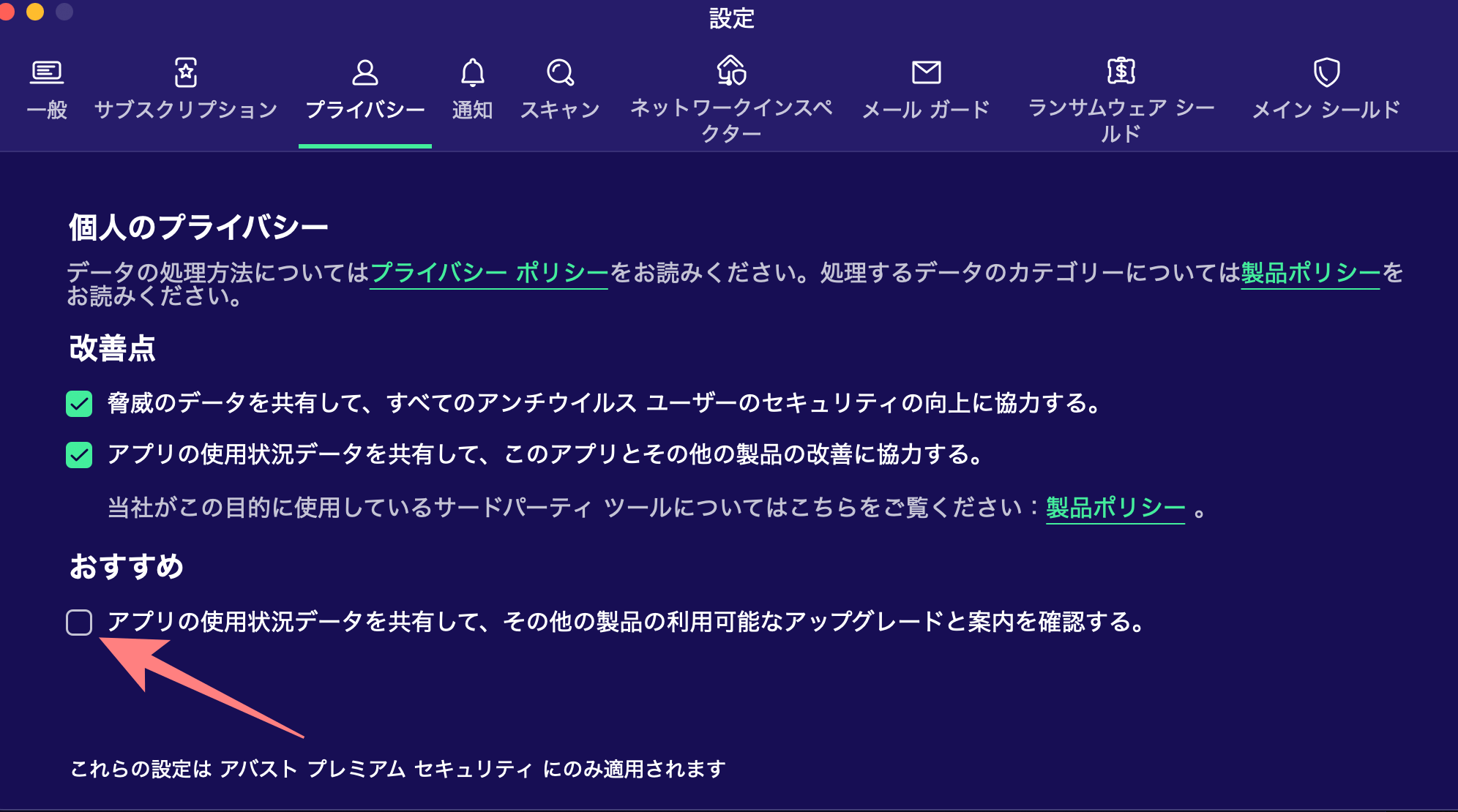
「アプリの使用状況データを共有して、その他の製品の利用可能なアップグレードと案内を確認する。」にチェックマークがついていたら外してください。
通知を消す方法3. 集中&フルスクリーン時の通知をOFF
Macの場合は集中モード時の通知をOFF。WindowsとMac共通でフルスクリーン時にも通知をOFFにしてくれます。
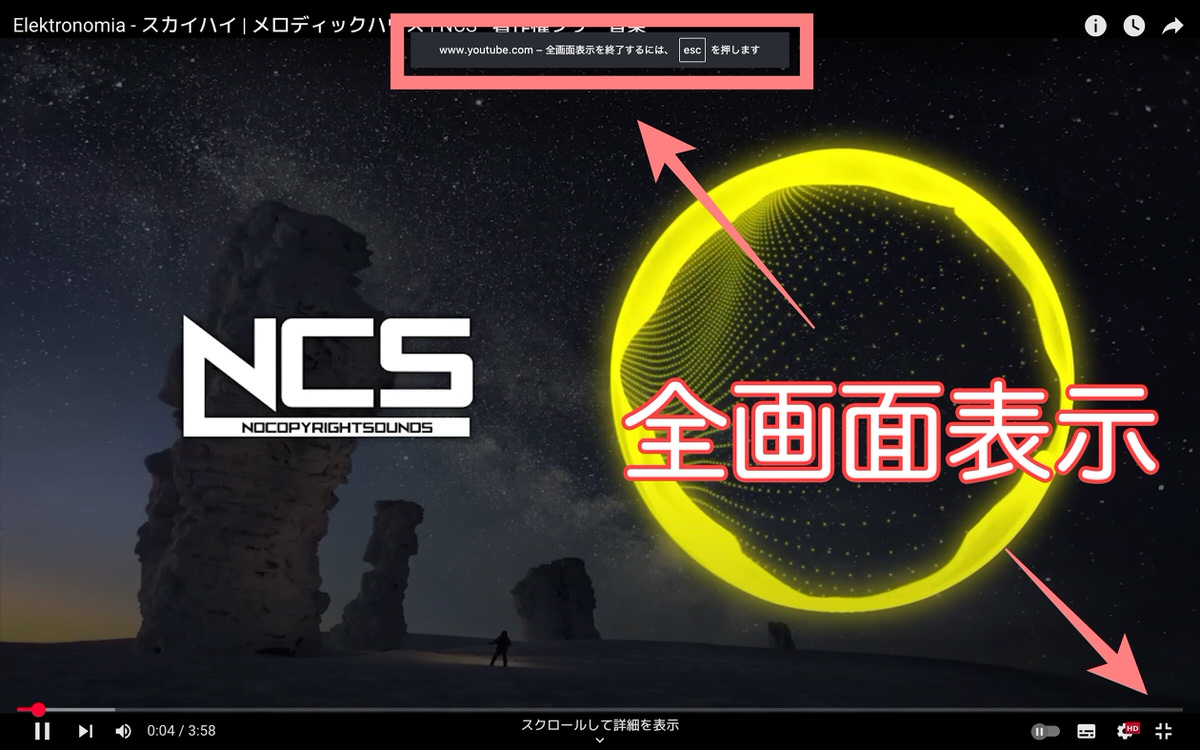
たとえば、YouTubeの全画面やPCゲームやGoogleやアプリを開いているときの全画面表示など。そういったフルスクリーン時での通知をOFFにできます。こちらもOFFにしても問題はありません。
設定方法
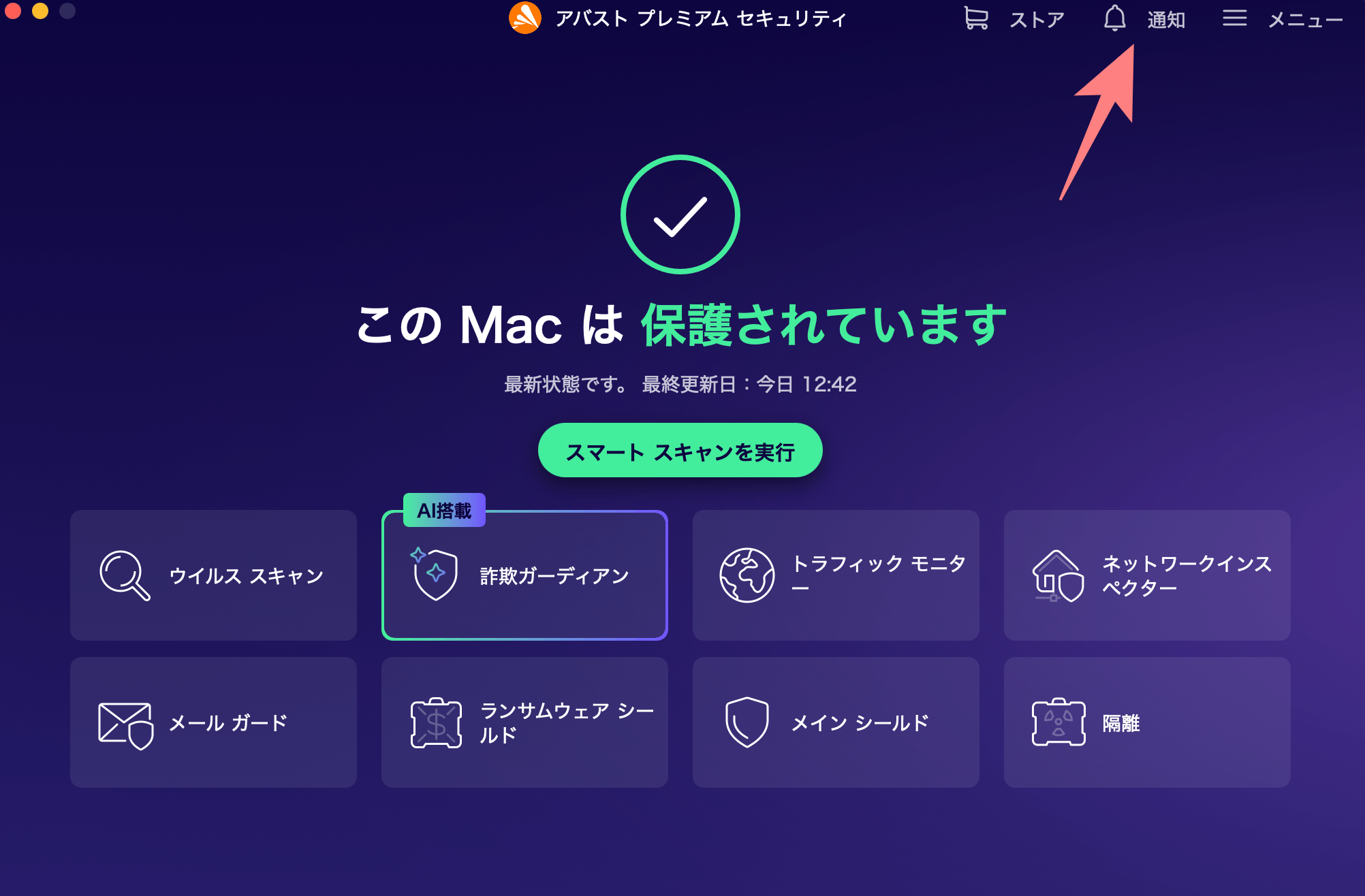
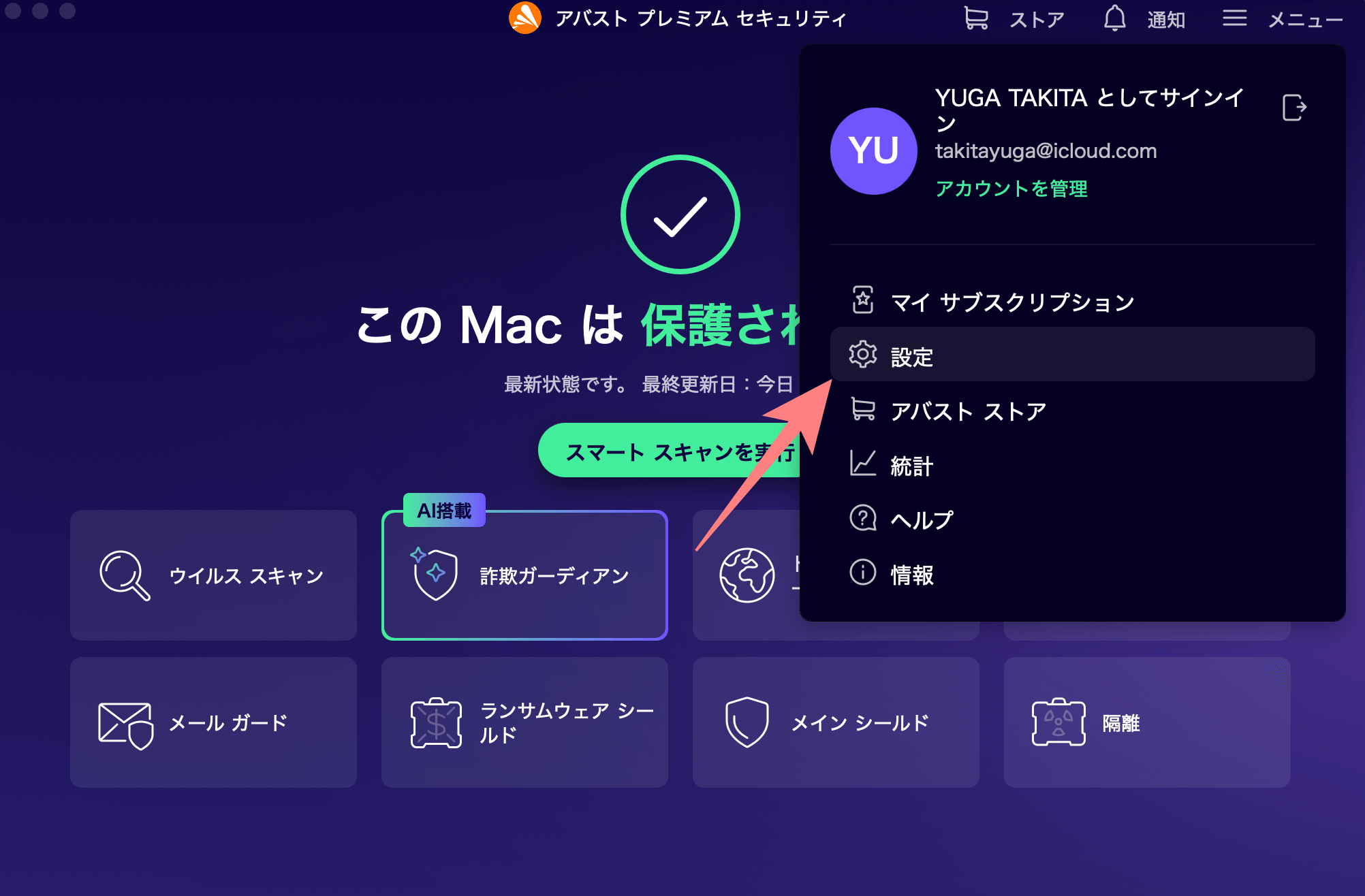
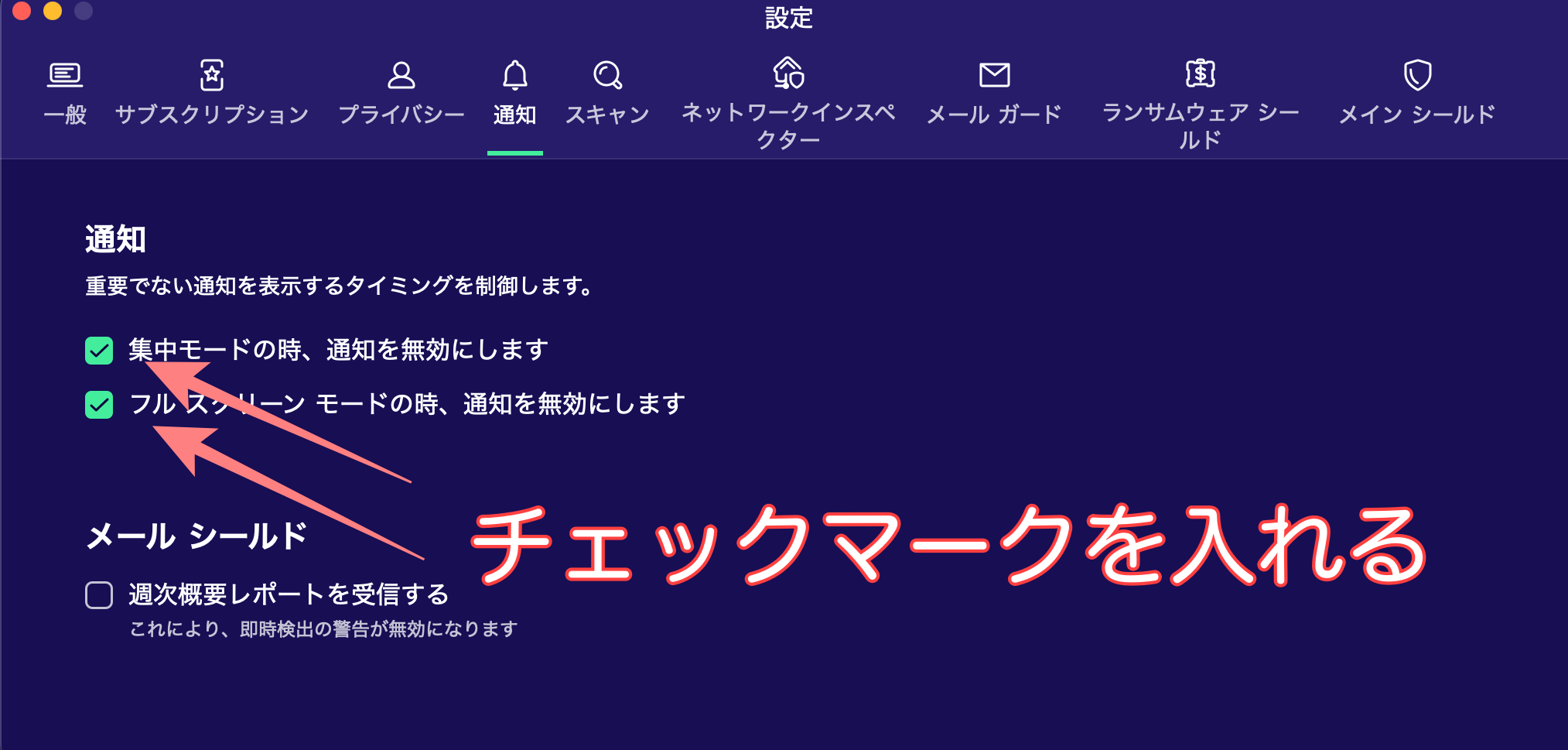
1. 集中モードの時、通知を無効にします
2. フルスクリーンモードの時、通知を無効にします
この2つのチェックマークを「付けて」ください。
アバストの通知を根本的に消すには?
結論、アバストの有料版を購入しましょう。
無料版では限界がある
そもそもアバストの無料版は広告表示をすることでアバスト側がお金を得ています。なので、完全に広告を消すことはできません。
さきほど紹介した、アバストの通知を消す方法3選も効果はありますが、根本的なアバストの広告表示の通知は消すことができません。
アバスト有料版を買えばストレス0
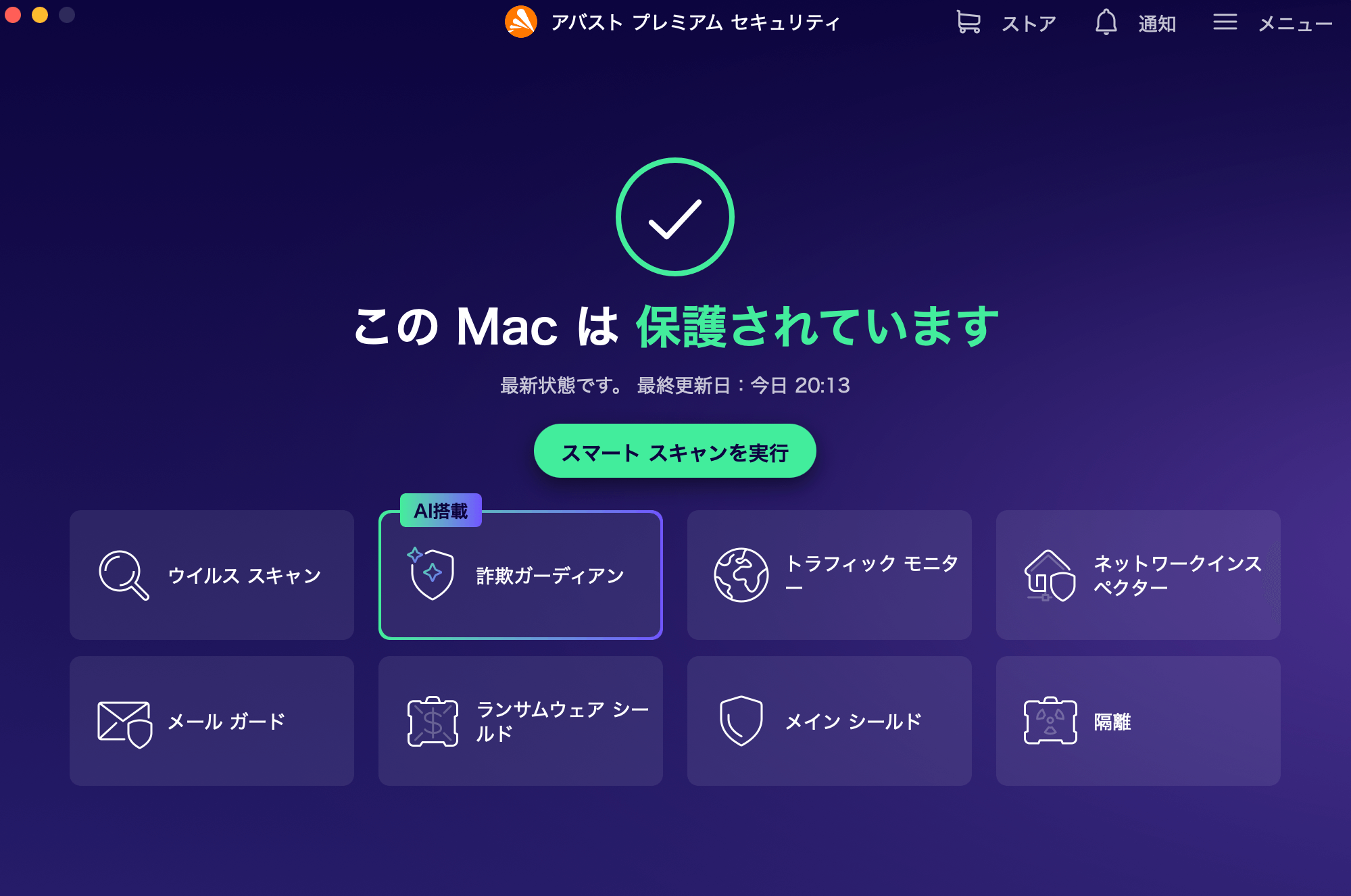
実際にわたしはアバスト有料版を使っていますが、アバストの通知を消す方法3選と組み合わせることで、本当に通知0で、快適にパソコンを使うことができています。
リアルにストレス0でパソコン使えています。
しかも、アバスト有料版は高性能
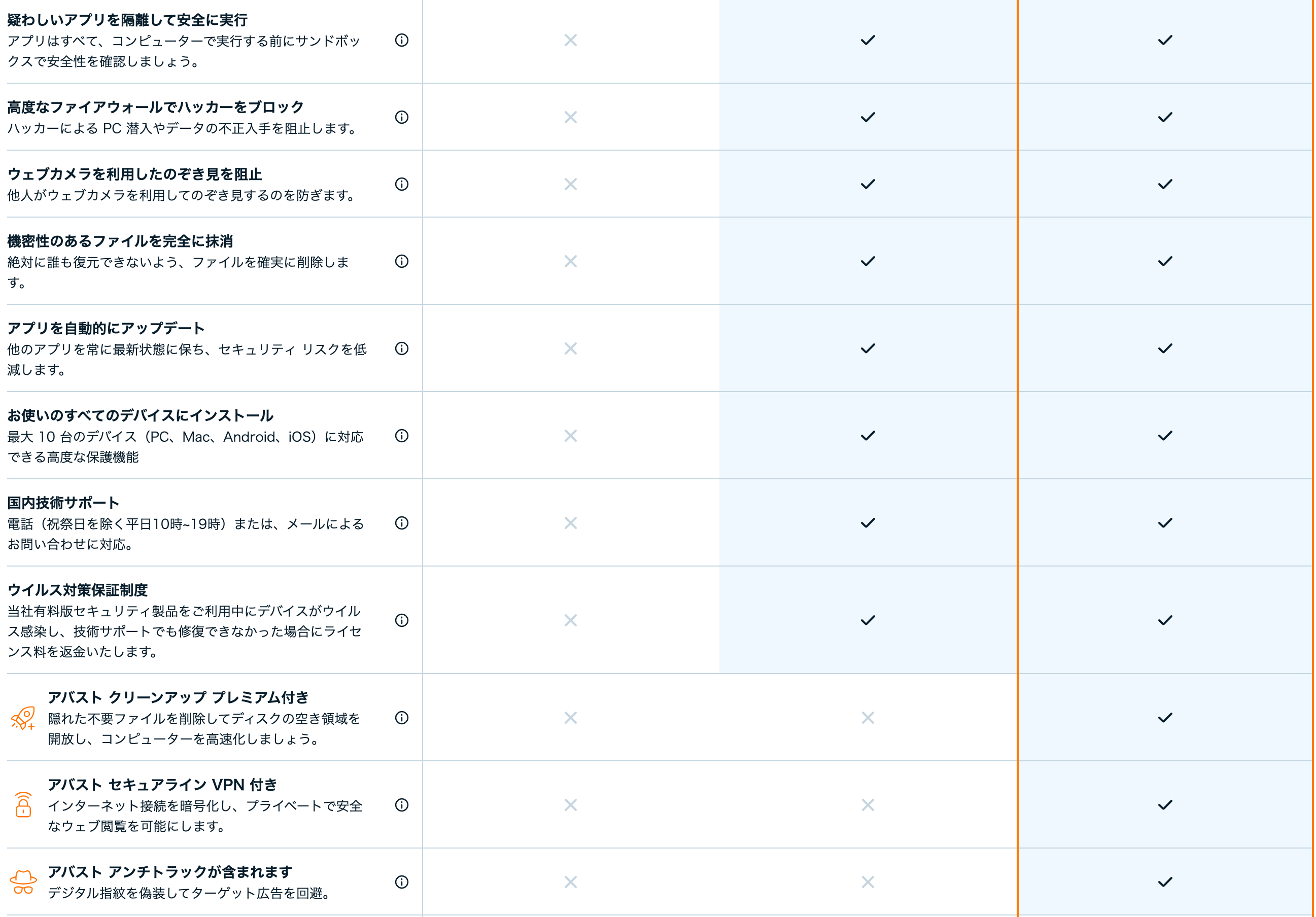
アバスト無料版VS有料版の機能
無料版のアバストと比べて、ウイルス対策の幅が広がっていてかなり高性能です。
アバストの無料版との違いはこちら
 【4年使用経験あり】アバスト有料版と無料版の違いは?どっちを使うべきかも解説
【4年使用経験あり】アバスト有料版と無料版の違いは?どっちを使うべきかも解説
 ゆうが
ゆうが
下記の人気記事では、アバストのレビューや第三者の評価を書きました。「アバストの有料版の性能ってどうなの?」と気になる方は必ずお読みください。
【人気記事】アバストの有料版レビュー記事
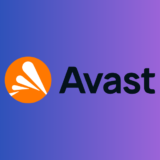 【使用経験4年目】アバスト プレミアム セキュリティ(有料版)のリアルな評価と口コミまとめ
【使用経験4年目】アバスト プレミアム セキュリティ(有料版)のリアルな評価と口コミまとめ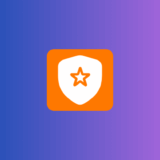 【利用者の声&実体験】アバスト アルティメットの評価と口コミ|他製品との違いは?
【利用者の声&実体験】アバスト アルティメットの評価と口コミ|他製品との違いは?
アバストを驚くほど安く買う方法
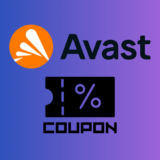 【2025年最新】アバストのクーポン完全ガイド!お得に購入できるのはどこ?
【2025年最新】アバストのクーポン完全ガイド!お得に購入できるのはどこ?
アバストに関するよくある質問
「所在地が他人の目にさらされています」とAvastに表示されるのはなぜ?
この警告は、アバストがあなたのIPアドレスや位置情報が外部から見えていることを伝えるもので、「VPN機能への誘導」のためのものです。実際にはセキュリティ上の問題が起きていなくても、こういった通知が出ることがあります。過剰に心配する必要はなく、VPNを使いたくない場合は無視しても構いません。
もしも「所在地が他人の目にさらされています」というのが気になる場合でしたら、アバストアルティメットのVPNを使えば問題ないですよ。
アバストアルティメットのレビューと評判
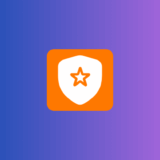 【利用者の声&実体験】アバスト アルティメットの評価と口コミ|他製品との違いは?
【利用者の声&実体験】アバスト アルティメットの評価と口コミ|他製品との違いは?
「あなたのIPアドレスがさらされています」とは本当に危険なのですか?
IPアドレスは、インターネットを使っていると誰でもある程度は公開されています。なので危険とまでは言い切れないですね。
アバストのこの表示は「VPNを使うともっと安全ですよ」という営業的な意味合いが強いです。もしセキュリティが気になるならVPNの使用も一つの手ですが、通常の利用であれば直ちに危険というわけではありません。
もしも「あなたのIPアドレスがさらされています」というのが気になる場合でしたら、アバストアルティメットのVPNを使えば問題ないですよ。
アバストアルティメットのレビューと評判
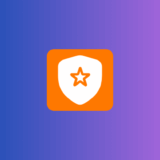 【利用者の声&実体験】アバスト アルティメットの評価と口コミ|他製品との違いは?
【利用者の声&実体験】アバスト アルティメットの評価と口コミ|他製品との違いは?
アバストをアンインストールするにはどうすればいいですか?
Windowsの場合は、コントロールパネル → プログラムのアンインストール → Avastを選んでアンインストールを実行してください。専用の「Avast Uninstall Tool」を使えば、セーフモードで完全に削除することもできます。
Windows・Mac別にアンインストールする方法を解説しましたので、下記の記事を参考にしてみてください。
アバストを完全にアンインストールする方法
 【30秒でできる!】アバストを完全アンインストールする方法【Windows/Mac別】
【30秒でできる!】アバストを完全アンインストールする方法【Windows/Mac別】
「Avast 脅威を安全に処理しました」という通知は何を意味しますか?
これはAvastがリアルタイムで脅威(ウイルスや不審なファイル)を検出し、自動で隔離・無効化したことを示す通知です。特別な操作をする必要はありませんが、「何が検出されたのか」が気になる場合は、Avastの「通知履歴」または「ウイルスチェスト(隔離)」から詳細を確認できます。
アバストは本当に必要ですか?いらない場合もありますか?
結論、アバストは必要です。
アバストは無料でも使える高機能なセキュリティソフトですが、Windows Defender(標準のセキュリティ)が年々強化されているため、別のソフトが不要と感じる人も増えています。
軽さや静かさを優先したい場合、アバストを入れない選択もありです。ただし、Webの安全性やメール保護など、追加機能が欲しい人には向いています。詳しくはこちらの人気記事で解説しています。
アバストはいらないのか?
 【実体験】アバストは本当にいらないのか?4年以上使い続けた筆者が徹底解説!
【実体験】アバストは本当にいらないのか?4年以上使い続けた筆者が徹底解説!
Avast Antivirusが勝手にインストールされたように感じるのはなぜ?
他のソフト(CCleanerなど)をインストールした際に、オプションでAvastが同時に入ってしまうことがあります。これを防ぐにはインストール時に「Avastもインストールします」にチェックが入っていないか確認することが重要です。
不要と感じた場合は、手動でアンインストールして問題ありません。下記の記事で勝手にインストールされる原因と対処法を解説したので、怖いなって思ってる方はかならずお読みください。
アバストが勝手にインストールされる理由と対処法
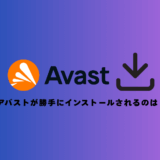 【なぜ?】アバストが勝手にインストールされる3つの理由と対策法
【なぜ?】アバストが勝手にインストールされる3つの理由と対策法